Popularitatea Google Wi-Fi Routers este în creștere zi de zi. Aceasta nu este o surpriză, având în vedere numele din spatele produsului. Calitatea routerului Google Wi-Fi este de top și, pe lângă multe caracteristici care ne ajută să creăm o rețea excelentă de plasă, trebuie să menționăm lumina LED care se află în jurul routerului.
Această lumină LED indică starea curentă a dispozitivului și a rețelei în general, dar trebuie să știți să înțelegeți culoarea și comportamentul fiecărui model de lumină. În acest articol, vom discuta despre situația în care Wi-Fi-ul nostru Google Clipește albastru, ce înseamnă și cum o putem remedia.

Google Wi-Fi Flashing Blue: sens
În general, atunci când vedeți că Google Wi-Fi intermitează albastru , înseamnă de obicei că dispozitivul este gata de configurat, a fost resetat la valorile implicite din fabrică sau la modernizarea firmware-ului în acest moment.
Odată ce aceste procese sunt complete, lumina ar trebui să devină solidă. Acesta este un semn că routerul este online și puteți utiliza conexiunea dvs. la internet fără probleme.
Cum se rezolvă problema Google Wi-Fi Blue Light?
Iată câteva dintre cele mai frecvente soluții la această problemă. Asigurați -vă că luați lucrurile încet și suntem siguri că veți rezolva problema până la sfârșitul acestui articol. În cazul în care nu sunteți prea încrezător în respectarea acestor sugestii, puteți sări peste ultimul pas și să contactați asistența.
Completați configurarea
Deoarece unul dintre semnificațiile luminii albastre intermitente Google Wi-Fi este că dispozitivul este gata de configurare, acesta este primul lucru pe care ar trebui să îl facem. În cele mai multe cazuri, acest lucru se întâmplă pentru că ați revenit routerului înapoi la setările din fabrică, așa că trebuie să îl configurați din nou.
Instalați aplicația Google pe smartphone -ul dvs., conectați -vă la rețea și urmați instrucțiunile de configurare. După ce finalizați procesul de configurare, lumina LED ar trebui să devină solidă.
Dacă nu sunteți sigur cum să vă configurați Wi-Fi-ul Google, puteți verifica acest ghid oficial despre cum să faceți acest lucru corect .
Lăsați firmware -ul să actualizeze pentru a finaliza
Celălalt motiv pentru care vedeți lumina albastră intermitentă pe Wi-Fi-ul dvs. Google este o actualizare a firmware-ului în curs de desfășurare. Dacă acesta este motivul pentru care trebuie să -l lăsați să se completeze și atunci când reporniți lumina albastră intermitentă ar trebui dispărută. Este foarte important să nu încercați să remediați problema în acest moment, deoarece actualizarea firmware -ului nu ar trebui întreruptă sau puteți deteriora routerul.
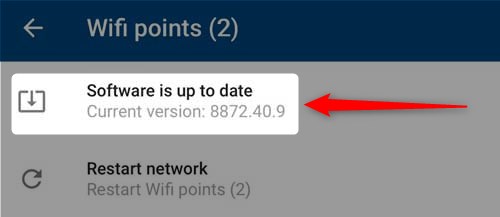
Procesul de actualizare a firmware-ului nu ar trebui să dureze mult timp, dar dacă observați că lumina albastră clipește mai mult decât se aștepta, atunci actualizarea firmware-ului este fie blocat, fie există o altă problemă care face ca routerul Wi-Fi Google să fie albastru.
Reporniți routerul Google Wi-Fi
Dacă lumina LED de pe routerul dvs. Google Wi-Fi este încă albastru în acest moment, puteți încerca să reporniți routerul. Acesta este un pas de depanare de bază și oricine îl poate încerca. Lucrul minunat al acestei soluții este că va rezolva majoritatea problemelor de rețea de cele mai multe ori.
Puteți reporni cu ușurință Google WiFi folosind aplicația Google sau o puteți face manual.
Dacă doriți să o faceți manual, tot ce trebuie să faceți este să deconectați cablul de alimentare de la router. Lăsați-l deconectat timp de 20-30 de secunde sau chiar mai mult, apoi conectați-vă înapoi cablul de alimentare. Porniți routerul și acordați-i ceva timp pentru a porni complet.

Pe de altă parte, dacă decideți să o faceți folosind aplicația Google Home, tot ce trebuie să faceți este să deblocați dispozitivul, să lansați aplicația și să accesați Wi-Fi . După aceea, atingeți setările și, în final, atingeți rețeaua de repornire .
Citire recomandată:
- Cum se actualizează Google Wi-Fi? (Instrucțiuni ușor de urmărit)
- Conectarea routerului Google Fibre: Accesați cu ușurință setările routerului
- Google CEST funcționează cu HomeKit? (Ghid de instalare)
- Google Home nu se conectează la Wi-Fi (provoacă soluții)
Router defect
Dacă ați încercat sugestiile date mai sus și lumina albastră încă clipește, există șansa ca routerul să funcționeze defectuos . În acest caz, dacă aveți opțiunea de a încerca să conectați un alt router, vă va oferi un răspuns imediat dacă dispozitivul dvs. Wi-Fi Google este defect sau nu. Cu toate acestea, dacă nu aveți un alt router de încercat, vă putem recomanda să luați legătura cu suport.
Contactați asistență
Poate fi destul de frustrant atunci când încercați să remediați problema și să vedeți că nimic nu dă rezultate. În acest caz, este recomandat să luați legătura cu sprijinul și să le cereți ajutorul. Suportul Google este cu siguranță unul dintre cei mai buni și suntem siguri că acestea vă vor ajuta să remediați problema în cel mai scurt timp . Trebuie doar să descrieți problema pe care o aveți cu routerul dvs. în cât mai multe detalii și să le urmați cu atenție sfaturile.
Cuvinte finale
Soluțiile prezentate mai sus ar trebui să vă ajute să remediați problema destul de repede, cu excepția cazului în care aveți o problemă cu un dispozitiv defect Google Wi-Fi . În acest caz, obținerea unei noi va rezolva problema cu siguranță. Dar să nu grăbești lucrurile și să te asiguri că mergi cu un pas la un moment dat.
A avea o conexiune la internet rapidă și complet funcțională este excelent, dar nu trebuie să plătiți pentru ceva dacă nu trebuie. Prin urmare, încercați mai întâi toate recomandările și, de asemenea, contactați asistența dacă nimic nu vă ajută. În cele din urmă, dacă nimic nu ajută, luați în considerare înlocuirea routerului .
